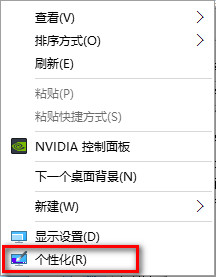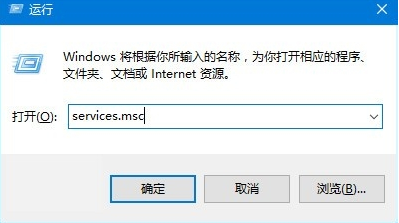win10系统实时显示FPS数值的详细设置方法(图文)
- 编辑:飞飞系统
- 时间:2021-10-26
win10系统中提供了很多实用的小功能,比如我们今天说的FPS显示功能,它可以在电脑桌面上实时显示当前的FPS数值,帮助用户监控电脑的性能。那么具体需要如何进行设置呢?其实方法非常简单,下面飞飞小编就给大家分享一下win10系统实时显示FPS数值的详细设置方法,有需要的朋友赶紧来看看吧!
1、按 Win + G 组合键,可以快速调出XBOX Bar。将“性能”这个模块,切换到“FPS”,然后点击“请求访问权限” 。
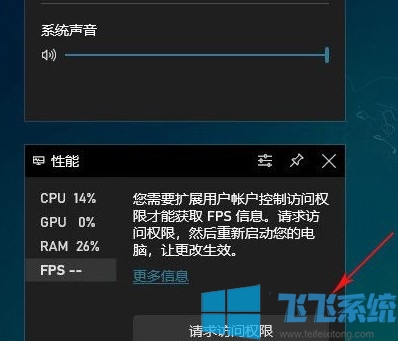
2、用户账户控制窗口,你要允许此应用对你的设备进行更改吗?点击“是”,然后重启电脑。
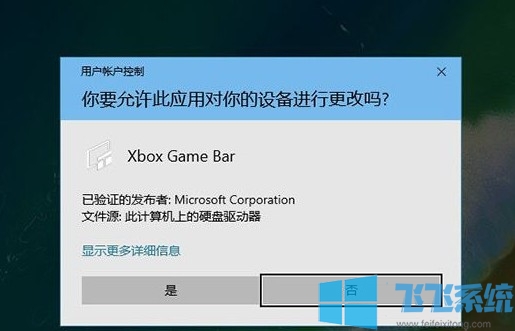
3、再按 Win + G 组合键,将“性能”,这个模块拖拽到合适的位置,点击“锁定”将其固定到桌面上。

4、再打开游戏,切换到FPS,就可以正常开始监测了。
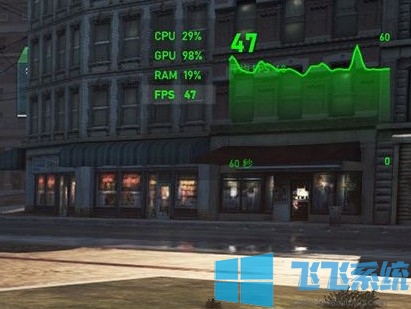
以上就是win10系统实时显示FPS数值的详细设置方法,如果你也想要查看电脑的FPS数值,可以参考上面的方法来进行设置哦!
win10系统实时显示FPS数值的详细设置方法
1、按 Win + G 组合键,可以快速调出XBOX Bar。将“性能”这个模块,切换到“FPS”,然后点击“请求访问权限” 。
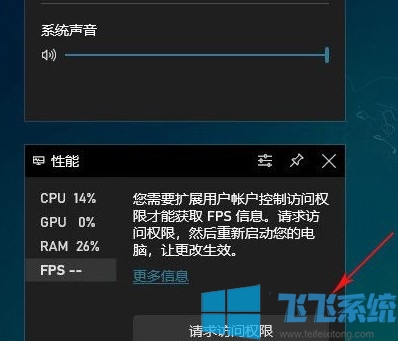
2、用户账户控制窗口,你要允许此应用对你的设备进行更改吗?点击“是”,然后重启电脑。
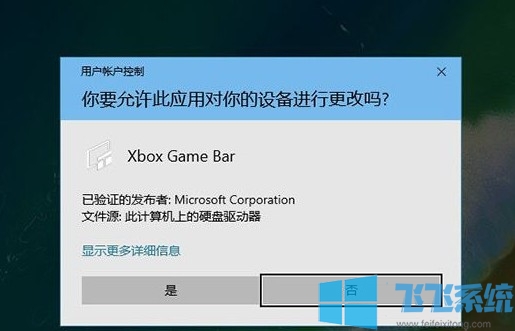
3、再按 Win + G 组合键,将“性能”,这个模块拖拽到合适的位置,点击“锁定”将其固定到桌面上。

4、再打开游戏,切换到FPS,就可以正常开始监测了。
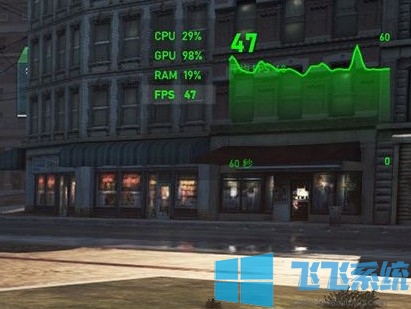
以上就是win10系统实时显示FPS数值的详细设置方法,如果你也想要查看电脑的FPS数值,可以参考上面的方法来进行设置哦!